
Disparar en bruto es una de las mejores formas de tener un control total sobre sus imágenes en el posprocesamiento.
Un archivo sin procesar es la imagen vista por el sensor de la cámara. Piense en ello como una película sin procesar. En lugar de dejar que la cámara procese la imagen por usted, convirtiéndola en una imagen JPEG, disparar en bruto le permite procesar la imagen a su gusto.
Aplicar ajustes a una imagen sin procesar es un método no destructivo para editar sus fotos, a diferencia de editar un JPEG.
¿Quieres lo mejor de ambos mundos? Algunas cámaras digitales le permitirán disparar en modo RAW + JPEG, capturando la imagen RAW mientras procesa simultáneamente una imagen JPEG para facilitar su uso.
Que necesitas
- Una SLR digital o una cámara que puede disparar sin procesar
- Software de procesamiento de imágenes como Adobe Lightroom, Photoshop o el software que vino con su cámara
Recuerde que no todos los archivos RAW se crean de la misma manera, ya que es muy probable que diferentes fabricantes utilicen sus propios formatos de archivo patentados. Por ejemplo, Nikon usa la extensión .NEF, Canon usa .CR2 y Sony usa .ARW. Pentax generalmente usa el formato DNG más abierto.
Si no tiene acceso al software de edición sin formato, también existen algunas herramientas basadas en la web que pueden ayudar, como WebRaw y Pics.io.
Para este tutorial usaremos Adobe Camera Raw y Photoshop CC, pero los principios deben ser muy similares para cualquier programa de edición que use.
Ajustes básicos
Cuando abra la imagen sin procesar en Photoshop, Adobe Camera Raw se iniciará automáticamente. La ventana se verá así:
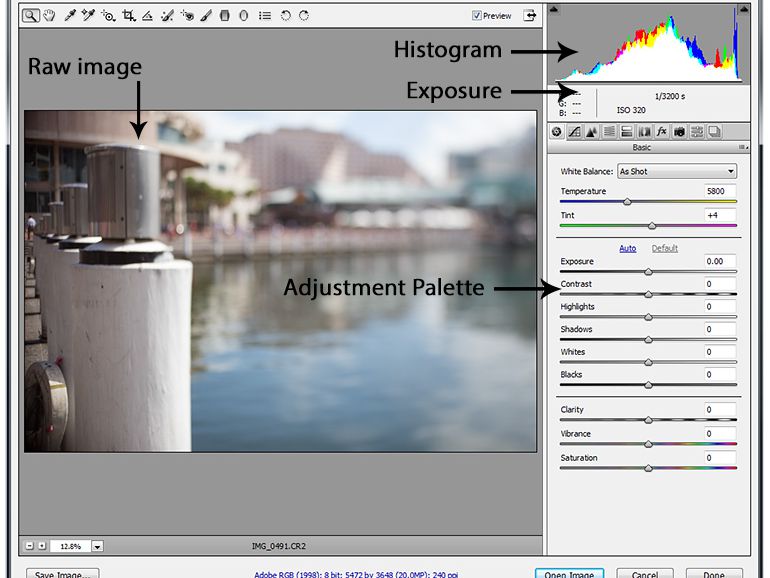
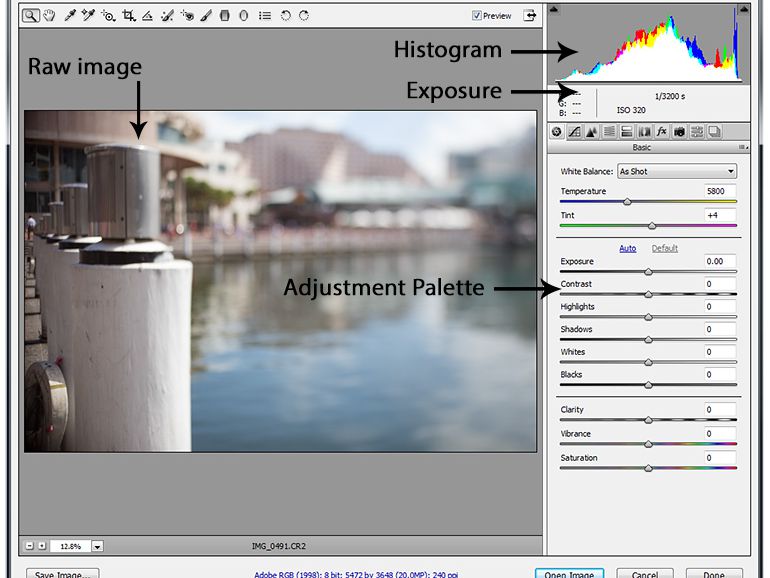
Desde aquí, puede ajustar valores como la exposición y la temperatura. Mueva el control deslizante de exposición para simular el efecto de ajustar su exposición en la cámara. Los resultados se reflejarán automáticamente en la imagen.
Tenga en cuenta que a medida que ajusta la mayoría de estas configuraciones, el histograma también cambiará.
Recuperando detalles
Una de las razones más importantes para disparar en bruto es poder recuperar detalles de la imagen en caso de que algo salga mal. ¿Apagó su exposición para que haya manchas blancas de reflejos en todas partes? Probablemente podrá recuperar algunos de estos detalles gracias al archivo sin formato.
En el siguiente ejemplo, puede ver en el histograma que hay reflejos recortados en el cielo. Si necesita ayuda para leer su histograma, este artículo explica más.


El control deslizante de aspectos destacados es la clave aquí; moverlo más hacia la izquierda traerá de vuelta los detalles que se perdieron de los reflejos apagados. Los detalles adicionales de la imagen se pueden recuperar ajustando también el control deslizante de exposición.
El mismo proceso se puede utilizar para recuperar los detalles de las sombras en las áreas subexpuestas.


Para recuperar el detalle de las sombras, utilice la misma técnica que para recuperar las luces. Simplemente mueva el control deslizante hasta que vea que los detalles aparecen nuevamente.
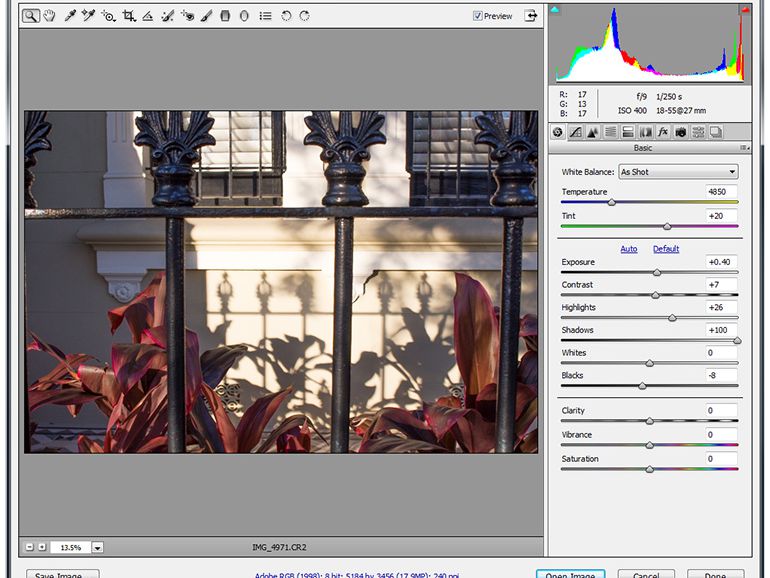
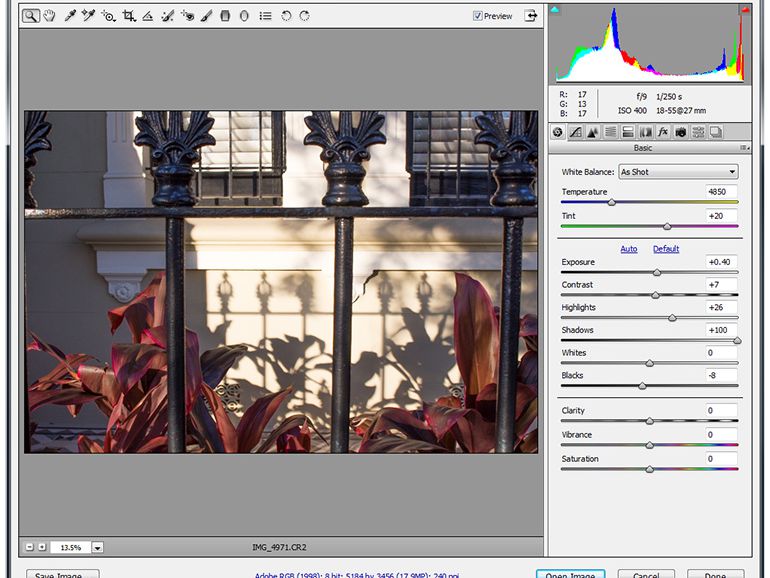
Balance de blancos
En lugar de establecer un valor de balance de blancos en la cámara, cuando dispara sin procesar, puede usar cualquier configuración de balance de blancos y luego ajustarlo en el posprocesamiento. Desde la interfaz de Camera Raw, elija una opción del menú desplegable que mejor se adapte a sus necesidades.
Hay otra herramienta disponible en Camera Raw que proporciona un ajuste de balance de blancos: el cuentagotas de balance de blancos. En la parte superior de la ventana, simplemente seleccione la herramienta de balance de blancos y haga clic en la parte de la imagen que debería ser blanca. Luego, Camera Raw ajustará automáticamente la temperatura del color para que ese componente sea un verdadero blanco. Esto es exactamente lo mismo que tomar una lectura de balance de blancos manual en la cámara.
Hacer que las imágenes resalten
La mayoría de los ejemplos anteriores han estado trabajando con imágenes con fallas bastante obvias. A veces, es posible que su imagen no tenga nada de malo, pero parece un poco aburrida. A continuación se explica cómo hacer que una imagen destaque con unos simples ajustes en el archivo sin procesar.
A continuación se muestra una imagen tomada con la exposición medida de la cámara. Se ve bien, pero necesitaría un poco de trabajo para que se vea aún mejor.


Primero, aclaremos un poco las cosas aumentando la exposición. También he subido un poco el contraste.


La imagen todavía se ve un poco fría, así que cambiaré la opción de balance de blancos para calentar un poco las cosas. Para situaciones al aire libre, el preajuste de balance de blancos nublado agrega una mayor calidez a la escena. También puede lograr un efecto similar moviendo el control deslizante de ajuste de temperatura. También aproveché esta oportunidad para aumentar el valor del blanco y recuperar algunos de los reflejos perdidos en la pared bajando el control deslizante de resaltado.
Finalmente, para que las cosas se vean realmente definidas, aumente el control deslizante de claridad un poco hacia la derecha. La herramienta de claridad busca bordes y define el contraste de tonos medios. Úselo con moderación para obtener los mejores resultados.


Aquí hay una comparación de la imagen del antes y el después para darle una idea de cómo puede hacer que una imagen resalte usando ajustes sin procesar:
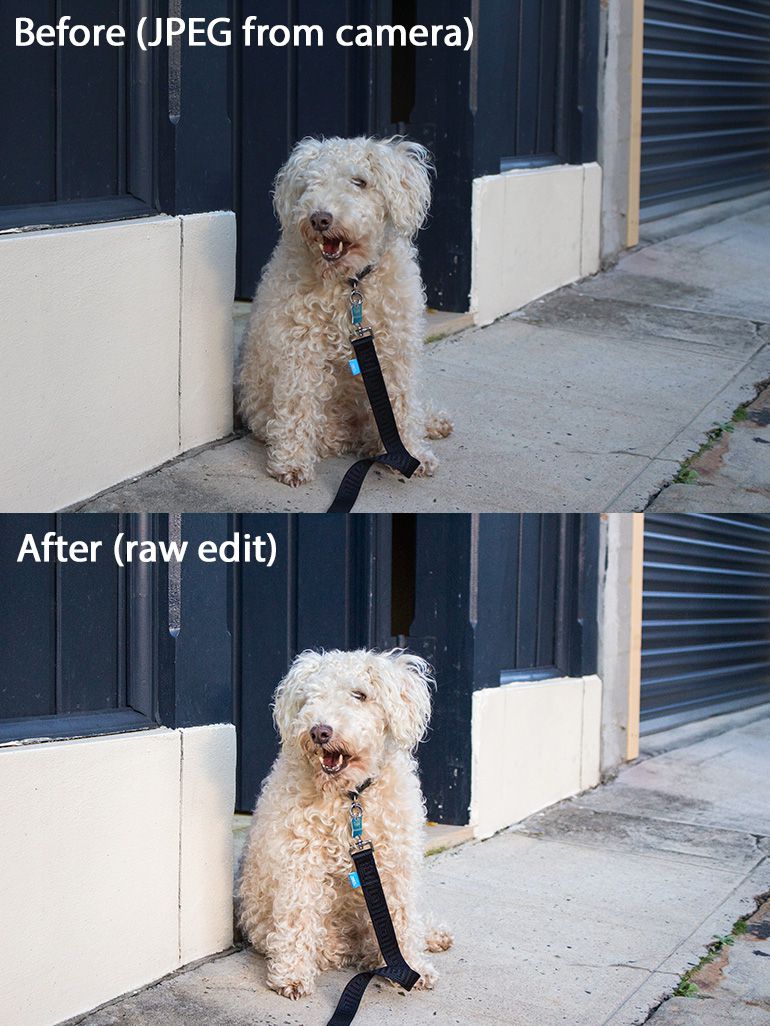
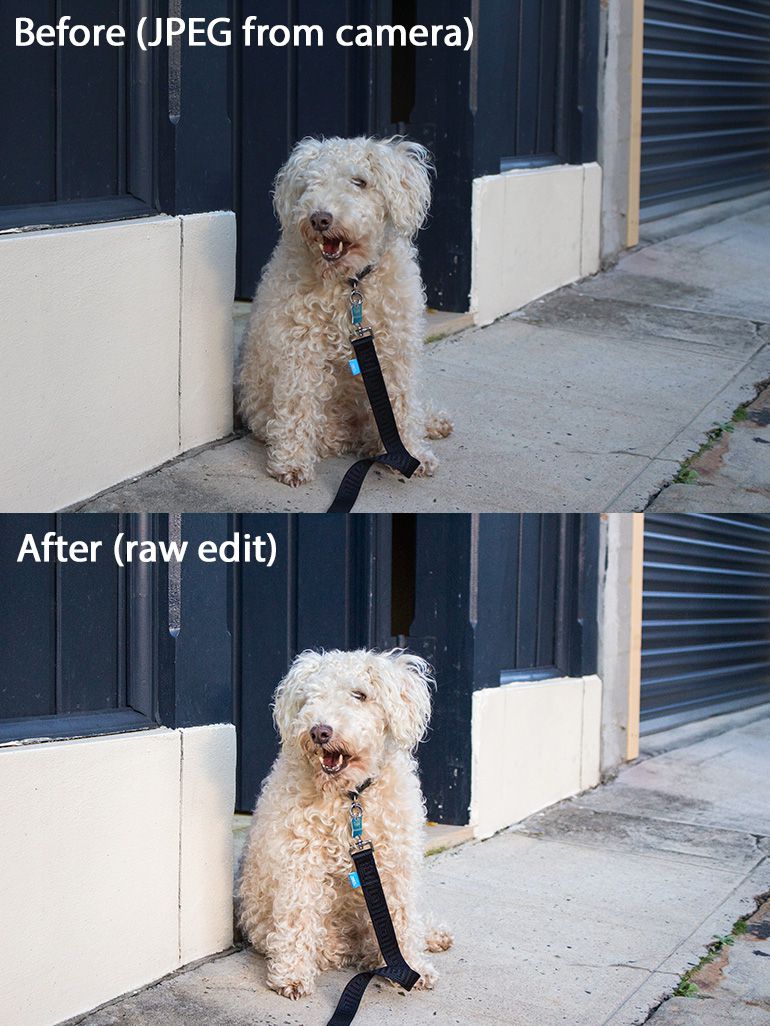
Una vez que haya aplicado algunos ajustes básicos, haga clic en Abrir imagen para ingresar a Photoshop y continuar editando según lo necesite.
Este es un tutorial básico de la edición de imágenes sin formato: estad atentos para una mirada más profunda a los ajustes sin formato pronto.
ARTÍCULOS RELACIONADOS DE FOTOGRAFÍA:
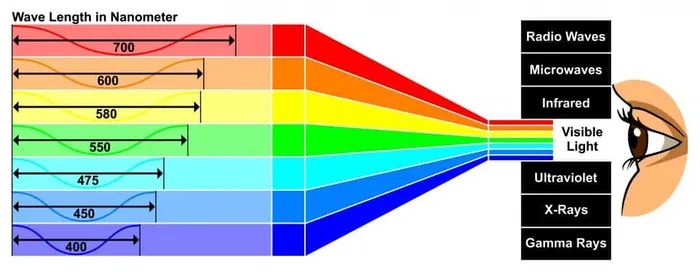
¿Cómo obtener el mejor color para la impresora? RGB frente a CMYK

Obligar a Google Glass a realizar copias de seguridad de fotos y videos

Fotografía 101: Aprendiendo las cuerdas con su nueva cámara

Limpia fotos con poca luz con Noiseless

Elimina los datos de ubicación antes de compartir fotos con deGeo

La mejor guía de kits de fotografía de viajes de CNET

